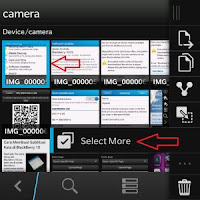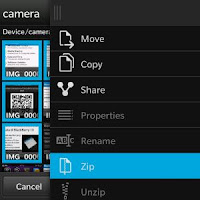Cara membuat file Zip di BlackBerry 10
BlackBerry 10 merupakan smartphone yang bukan hanya sebagai alat komunikasi namun juga sebagai alat untuk mereview, media penyimpanan, atau fungsi-fungsi office lainnya. BlackBerry 10 yang saat ini sudah keluar sudah ditanamkan memory internal yang relatif besar bisa mencapai 16 GB khususnya untuk Z10 dan Q10. tentunya dapat menyimpan banyak sekali file ataupun media gambar atau musik. Untuk keperluan tertentu seperti pengiriman file atau gambar secara masal mungkin akan merepotkan dibandingkan dengan mengirimkan satu file saja, maka salah satu solusinya adalah men-zip file tersebut dan File manager BlackBerry 10 mempunyai kemampuan untuk melakukan Zip file untuk alasan-alasan tertentu seperti pengiriman file lewat NFC atau Bluetooth yang akan mereportkan bila dikirimkan satu persatu, juga untuk keperluan penyimpanan yang memudahkan penyimpanan dalam satu bundle zip.
Berikut ini saya akan urakan cara untuk melakukan zip dan unzip file diman saya akan gunakan BlackBerry Q10 saya untuk mensimulasikannya, mungkin ada sedikit perbedaan di model lainnya atau di versi software yang lain namun pada prinsipnya fitur ini ada di semua variant BlackBerry 10.
Cara Membuat Zip file
Berikut cara melakukan zip file dan folder di Blackberry 10 dengan mengikuti step berikut:
Buka aplikasi File Manager
Cara melakukan UnZip
Untuk melakukan un-zip dari file-file yang sudah di zip dengan mengikuti step berikut:
Bila di bandingkan antara komputer dengan smartphone maka saat ini perbandingannya masih sangat jauh, dengan arsitektur komputer yang lebih kompleks namun ini akan menghasilkan kinerja yang jauh lebih baik karena di support oleh beberapa komponen yang handal. Namun walaupun kecepatan proses dan kompatibilitas nya belum secanggih komputer namun beberapa aplikasi simple bisa dijalankan di BlackBerry 10 ini, diantaranya aplikasi office, pengolah gambar simple dan tentunya aplikasi untuk kompresi dan de-kompresi file. Performance aplikasi ini di BlackBerry 10 cukup bagus, simple dan mudah di operasikan dan menghasilkan hasil kompresi yang baik, dan juga hasil dekompresinya. Kelebihan lainnya bahwa aplikasi ini bukan merupakan aplikasi external melainkan aplikasi bawaan dari Blackberry 10.
Berikut ini saya akan urakan cara untuk melakukan zip dan unzip file diman saya akan gunakan BlackBerry Q10 saya untuk mensimulasikannya, mungkin ada sedikit perbedaan di model lainnya atau di versi software yang lain namun pada prinsipnya fitur ini ada di semua variant BlackBerry 10.
Cara Membuat Zip file
Berikut cara melakukan zip file dan folder di Blackberry 10 dengan mengikuti step berikut:
Buka aplikasi File Manager
- Tap dan tahan di file atau folder yang akan di zip maka akan keluar menu samping kanan, bila ingin menzip lebih dari satu file atau folder pilih Select More dan pilih file atau folder lainnya.
- Setelah file yang akan di zip telah dipilih Tap di menu option (tiga titik kanan bawah) untuk membuka action selanjutnya, kemudian tap tiga garis dikanan atas untuk membuka opsi tambahan
- Tap Zip maka file yang akan dipilih akan di zipFile zip akan dibuat dan disimpan di folder asal dimana tempat file-file tersebut disimpan.
- Dan untuk mengubah nama filenya dengan mentap dan menahan file zip tersebut dan pilih rename kemudian buat nama barunya.
Dengan file zip ini anda akan lebih mudah untuk memperlakukan file tersebut dengan sekali aksi seperti mengirim melalui Bluetooth atau NFC.
Cara melakukan UnZip
Untuk melakukan un-zip dari file-file yang sudah di zip dengan mengikuti step berikut:
- Buka aplikasi file manager dan cari lokasi zip file berada
- Tap dan tahan file yang akan di unzip maka akan keluar menu samping kanan, untuk membuka opsi tambahan tap tiga garis di kanan atas.
- Pilih unzip maka file-file yang ada di zip akan di keluarkan dan disimpan di folder tempat zip file berada.